한마디로 말하면,
L4의 핵심은 'IP, 포트, 세션' 을 기반으로한
로드 밸런싱(Load Balancing)이다!
라고 말하고 싶네요. L4에서 가장 중요한건 역시 4계층답게
포트(port)라는 생각이 드네요.
2계층의 MAC
3계층의 IP
그럼 4계층은 바로 포트 입니다.
그리고 이 포트와 맞물려 로드 밸런싱이라는 개념이 등장 합니다.
L4 스위치는 마치 포트와 로드밸런싱의 오묘한 조합이랄까요.
L4 스위치 = 포트 + 로드밸런싱(물론 IP,세션도 중요합니다)
L4스위치가 로드밸런싱을 수행하는 장비이기 때문에 L4스위치를
다른말로 로드 밸랜서(Load Balancer) 라고도 합니다.
로드밸런싱은, 동일한 역할을 수행하는 서버 그룹을 VIP를 통해 관리하며,
서버로 향하는 트래픽을 일단 VIP를 가진 L4스위치로 수신한 후
분배정책에 따라 적절한 서버에 분배해 주는 것을 말합니다.
VIP는 Virtual IP의 약자로, 서버그룹의 대표 IP라 할 수 있습니다.
이 VIP를 로드밸런싱을 수행하는 L4 스위치가 가지고 있습니다.
서버와 통신하고자 하는 클라이언트는 VIP를 향해 트래픽을 전송하고
L4스위치가 이 트래픽을 받아 적절한 서버에 로드밸런싱 해주는 것이
L4스위치의 역할입니다.
한마디로, L4 스위치는 부하분산 장비입니다.
요즘 웬만한 사이트는 서버 한 대로 사용자들의 트래픽을 감당하기
어렵기 떄문에 동일한 역할을 수행하는 서버를 여러 대 두어서 사용자들의
트래픽이 많아져도 유연하고 안정적으로 사이트를 운영하기 위해
L4스위치를 통한 로드밸런싱을 하는걸로 알고 있습니다.
L4스위치, 즉 로드밸란서가 없어도 네트워크를 하는데 지장은 없습니다.
하지만 IT가 발전하고 트래픽이 과도해지면서 로드밸런서 없이는 안정적인
네트워크를 구성하는것이 불가피해지고 있다는 생각이 드네요.
이 그림에서 보는바와 같이,
클라이언트와 서버 사이에 로드밸란서가 위치하여 서버 2대에 대해
로드밸런싱을 수행합니다.
즉, 로드밸런서가 트래픽을 왼쪽 서버로 보낼 수도 있고, 오른쪽 서버에 보낼
수도 있습니다.
###################################################
그러면 L4를 왜 쓰느냐??
2가지 이유가 있습니다.
첫 번째 로드를 분산하기 위해서 입니다.(로드 발란싱)
예를 들어 한 서버에 웹 서비스(80)를 하는 서버가 있습니다.
그런데 서버에 부하 때문에 서버를 증설 해야 합니다.
하지만 서버를 분리 시키면 IP가 하나 더 필요하게 되고 IP가 늘어나면 기존 서비스와 IP가 달라지는 문제가 생깁니다.
이 때 사용하는 것이 L4장비의 VIP입니다.
예를 들어 기존에 사용하는 서버의 IP가 128.x.x.1이라고 합시다.
이 IP를 L4장비에 VIP로 할당합니다. 128.x.x.1 for 80 128.x.x.1 regarding 80
(VIP는 가상의 아이피를 말합니다.)
기존 서버에는 128.x.x.2 와 새로운 서버에는 128.x.x.3을 할당합니다.
(물론 기존 서버와 새로운 서버는 데이타가 동기되어 있어야 합니다.)
그리고 L4장비에 로드발란싱이 가능하게 세팅합니다.
그러면 이제 128.x.x.1로 요청하는 응답에 대해서 L4가 처리 하게됩니다. (대표IP로 서버여러대를 가지치기 할수 있다.)
L4는 로드발란싱 규칙에 따라서 기존 서버에서 응답하게 할 수도 있고 신규 서버에서 응답하게 할 수도 있습니다.
간단하게 L4에서 홀수 번째 요청은 기존 서버에서 짝수 번째 요청은 신규 서버에서 응답하게 설정 할 경우 요청에 대한 응답을 정확하게 반으로 나눌수 있습니다.
이렇게 한 서버의 요청건수를 줄여주어 실제로 한대의 서버가 처리해야 할 요청을 두대(여러 대)의 서버가 처리하게 되는 것을 로드 발란싱이라고 합니다.
알테온으로 설명 드리면, 웹서버 두대를 로드밸런싱 하려면 먼저
웹서버를 각각 real server 로 각각 ip를 등록합니다.
그리고 웹서버 즉 real server ip 두개 를 group1 에 소속시킵니다.
그리고 virtual ip (vip=대표ip)를 하나 등록해서 그 ip로 오는
패킷중에 http(80) 패킷에 대해서는 group1으로 보내면 설정된
matric(hash, 라운드로빈, least connection, weighted )값에 의해
로드밸런싱 되는것입니다. 대부분 hash 방식을 사용하죠...
이렇게 하면 128.x.x.1 for 80 은 오직 80 포트만을 받고, 다른 포트는 filtering 된다.. 쓸데없는 포트로 들어오는 공격을 막을수 있다.
그리고 L4의 두번째 기능으로 무결성을 위한 fail over기능입니다.
흔히 가장 안정적으로 서비스되는 서버는 일년에 다운타임(동작 불능시간)이 50분 미만인 서버라고 합니다.
(1년동안 50분 정도 다운되면 최고로 안정적인 서버가 되는 것입니다.)
서버역시 기계인 것이라 영원히 죽지 않는 서버는 존재하지 않습니다.
그러나 사람들은 좀더 서버가 안정적으로 동작하길 윈하게 되죠
아주 중요한 서버(예를 들면 정치 관련 홈페이지나 은행과 같은 금융 그리고 그 외 쇼핑몰등)의 경우 일년에 50분의 다운이라도 서비스에 큰 타격을 입을 수 있습니다.
예를 들어 128.x.x.1이라는 서버가 있습니다.
그러나 이 서버는 중요한 서버라 절대 서버에 장애가 있으면 안됩니다.
이럴경우 사용하는 장비가 L4입니다.
L4에 VIP를 이용해서 128.x.x.1이라는 IP를 할당합니다.
기존 서버의 IP를 128.x.x.2로 변경합니다.
새로운 서버에 128.x.x.3으로 할당합니다.(물론 기존 서버와 자료가 같도록 동기화 되어 있어야 합니다.)
L4에 fail over기능을 이용 할 경우
128.x.x.1로 오는 모든 요청에 대해서 L4는 128.x.x.2가 응답하게 합니다.
그리고 128.x.x.2에 장애가 있을 경우(서버가 다운될 경우)에는 128.x.x.3서버가 자동으로 응답하게 처리하게 됩니다.
이렇게 미리 동일한 서버를 준비해 놓고 L4를 이용해서 fail over로 연결하면 첫번째 서버(마스터)에 장애가 있을 경우라도 미리 준비해 놓은 서버(슬래이브)가 동작하게 되므로
실제로 서비스에는 문제가 없게되는 것입니다.
Alteon L4 스위치 기본 설정방법
- Real 서버가 2대이고 1개의 그룹으로 설정, vitural 서버는 1개 사용
- metric(분산알고리즘) 미설정 시 default는 leastconnection
- health 체크 미설정 시 default는 tcp, inter=2(매 2초마다 체크), retry=4(4번 실패 체크 시 down으로 정의)
- DAM(Direct Access Mode)가 default로 disable (Real IP를 통한 직접 서비스 안됨)
※ 즉, 여기서는 Real IP를 이용한 http(80번 포트) 접속 안됨
(하지만 Load Balance와 무관한 서비스는 각각 가능: ssh, 터미널 접속,... 등)
Main#
Main# /cfg/l3 ; 스위치 IP 설정...
(또는 Main# /cfg/ip)
Layer 3# if 1 ; 스위치 자체 IP 설정...
IP Interface 1# addr 1.2.3.4 ; IP address 할당
IP Interface 1# mask 255.255.255.0 ; subnet mask 할당 (필요시)
IP Interface 1# ena ; IP address 활성화
IP Interface 1# /cfg/l3/gw ; default gateway 설정...
Enter default gateway number: (1-255) 1 [Enter] ; gateway 번호 입력 (필요시)
Default gateway 1# addr 1.2.3.1 ; default gateway 할당
Default gateway 1# ena ; gateway 활성화
Default gateway 1# /cfg/slb/real 1 ; 첫번째 real 서버 설정...
Real server 1# rip 1.2.3.5 ; real 서버 IP address 할당
Real server 1# ena ; 첫번째 real 서버 활성화
Real server 1# /cfg/slb/real 2 ; 두번째 real 서버 설정...
Real server 2# rip 1.2.3.6 ; real 서버 IP address 할당
Real server 2# ena ; 두번째 real 서버 활성화
Real server 2# /cfg/slb/group 1 ; real 서버 그룹 설정...
Real server group1# add 1 ; 등록된 real 서버 1번을 그룹에 추가
Real server group1# add 2 ; 등록된 real 서버 2번을 그룹에 추가
Real server group1# /cfg/slb/virt 1 ; virtual 서버 설정...
Virtual server 1# vip 1.2.3.2 ; virtual 서버 IP address 할당
Virtual server 1# ena ; virtual 서버 활성화
Virtual server 1# service http ; http 서비스 설정...
Virtual server 1 http Service# group 1 ; http 서비스를 real 서버 그룹에 할당
(필요시 Virtual server 1 http Service# rport 8080 ; http 서비스를 real 서버의 8080 포트에 매핑)
Virtual server 1# /cfg/slb/port 1 ; L4의 물리적인 포트 1번 설정...
SLB port 1# server ena ; 포트 1번을 서버 포트로 할당
SLB port 1# /cfg/slb/port 2 ; L4의 물리적인 포트 2번 설정...
SLB port 2# server ena ; 포트 2번을 서버 포트로 할당
SLB port 8# /cfg/slb/port 8 ; L4의 물리적인 포트 8번 설정...
SLB port 8# client ena ; 포트 8번을 클라이언트 포트로 할당
SLB port 8# /cfg/slb ; SLB 설정...
Layer 4# on ; Server Load Balancing 모드 On
Layer 4# apply ; 변경된 설정값 적용
Layer 4# cur ; 현재 설정값 확인
Layer 4# save ; FLASH 메모리에 현재 설정내용 저장
Layer 4# /info/slb/dump ; SLB 정보 확인
------------------------------------------------------
| ㅁ1 ㅁ2 ㅁ3 ㅁ4 ㅁ3 ㅁ4 ㅁ5 ㅁ6 ㅁ5 ㅁ6 ㅁ7 ㅁ8 | --> Alteon L4 스위치
--+---+--------------------------------------+--------
| | |
| | |--> 클라이언트 포트 (외부 연결)
| |
| |--> 서버 포트 (서버 연결)
|
|
|--> 서버 포트 (서버 연결)
※ 설정 시 port 9번은 미사용
//////////////////////////////////////////////////////////////////////////////////////////////////////////////////////////////////
from 이유있는 코드 2010/02/01 14:05
스위치의 분류 :
L2 : OSI 레이어 2에 속하는 MAC 어드레스를 참조하여 스위칭하는 장비
L3 : OSI 레이어 3에 속하는 IP주소를 참조하여 스위칭하는 장비
L4 : OSI 레이어 3~4에 속하는 IP 주소 및 TCP/UDP 포트 정보를 참조하여 스위칭하는 장비
L7 : OSI 레이어 3~7에 속하는 IP 주소, TCP/UDP 포트 정보 및 패킷 내용까지 참조하여 스위칭함

L4/L7 스위치의 용도 :
일반적으로 서버들의 로드밸런싱을 위해 사용됨
복수개의 웹서버가 있을 때, 임의의 웹서버에 접속을 시도하면, 스위치가 각 서버의 부하를 고려하여
적당한 서버와 연결시켜준다.
설정에 따라 순차적 연결 또는 접속이 가장 적은 서버에 연결하는 방식 등이 있다.
L4 스위치 :
Layer 4에서 패킷을 확인하고 세션을 관리하며, 로드밸런싱을 제공하는 스위치
TCP/UDP 패킷 정보를 분석해서 해당 패킷이 사용하는 서비스 종류 별로 처리(HTTP, FTP, SMTP...)
세션관리, 서버/방화벽 로드밸런싱, 네트워크 서비스 품질 보장

L7 스위치 :
L4 스위치의 서비스 단위 로드밸런싱을 극복하기 위해 포트 + 데이터 페이로드 패턴을 이용한 패킷 스위치
(e-mail 내용/제목, URL ...)
connection pooling(시스템 부하 감소), Traffic Compression (컨텐츠 압축 전송), 보안 기능

L4 vs L7 :
공통점 : 스위치로 들어온 패킷을 적절한 목적지로 전송해줌 (불필요한 패킷은 drop시킴)
차이점 :
기능과 역할은 동일하나 패킷을 분석하는 인텔리전스가 다름
L7은 보안 기능 강화
(DOS/SYN 공격 방어, CodeRed/Nimda 등 감염 패킷 필터링, 네트워크 자원 독점 방지 등)
L7 스위치에 대한 오해 :
L7 스위치는 레이어 7 계층을 위한 스위치이다.
: 기본적으로 L2, L3 및 부분적으로 L4 스위치를 지원한다. 레이어5 세션 계층 위주이다.
L7 스위치는 URL 기반 스위치다.
: L7 스위치 기능에 대한 일부분을 말한 것이다.
L7 스위치는 모든 TCP/UDP 포트(0-65535)에 대한 인지가 가능하다.
: 알려진 일반 포트에 대한 세션처리는 가능하지만, 순간적으로 사용하는 임시 포트는 제한적이다.
sticky session :
L4 스위치를 통해 분배된 서비스 세션은 하나의 연결 요청에 1~n 중에 한 대의 서버에 분배된다.
여러 번 시도해도 그 때마다 1~n 중에 한 대에 분배되므로, 같은 서버에 접속될 확률은 1/n이 된다.
그러나 처음에 접속했던 서버와 같은 서버에 계속 연결시킬 수 있다.
바로 sticky 옵션이다.
(일반적인 상태)
사용자A -> L4 -> 1번서버
사용자A -> L4 -> 3번서버
(sticky 상태)
사용자A -> L4 -> 1번서버
사용자A -> L4 -> 1번서버
기존 사용자의 세션 상태를 timeout 시간 내에는 계속 유지시켜주는 것이 sticky session이다.
timeout 시간은 60분 이내로 조절 가능하다.
sticky session의 문제점 :
L4 스위치의 가장 큰 목적(?)인 로드밸런싱이 제대로 동작하지 않을 수 있다.
개별 사용자가 사용할 경우에는 세션 timeout이 있으므로 어느 정도 로드밸런싱을 충족시킨다.
하지만 프록시서버를 사용하는 경우 문제가 된다.
예를 들어 회사에서 외부로 나가는 경우 각 PC의 IP가 아니라 프록시서버의 IP를 달고 나간다.
여러 사람이 timeout 시간 내에 접속하는 경우, 계속해서 한 서버에만 로드가 집중된다.
(외부에서 보기에는 동일한 사람으로 보이므로)
대안 :
SSL이나 기타 다른 보안모듈을 이용해서 인증된 특정 사용자에 대해서 Cookie/DB에 기록 후
해당 사용자에 대해서만 세션을 유지하도록 한다. (단점 : performance 저하 및 기타 cost)
그래서 L7 스위치를 사용한다.
< L7 스위칭 방식 >
URL 스위칭 :
URL 주소에서 특정 String을 검사하고, 검색된 문자열을 기준으로 부하를 분산시키는 방식이다.
해당 페이지는 이미지가 빈번히 변경되고, 이미지 크기도 크다. (전체적으로 로딩이 느리다)
이런 경우, client의 http request 내용에 html이 들어가면, 메인 웹서버로 전송하고..
해당 request에 jpg 등의 이미지를 요청하는 경우 이미지 웹서버로 분산할 수 있다.
Cookie 스위칭 :
Http header의 cookie 값에 따른 특정 String을 기준으로 부하를 분산하는 방식이다.
Cookie 값 필드를 보고 설정된 분류 기준에 따라 어느 서버로 보낼지 결정한다.
Content 스위칭 :
legacy한 L7 스위칭은 URL/Cookie 스위칭을 사용했으나,
최근 L7 스위칭은 Content 스위칭 방식을 이용한다.
기존에는 제한적인 기능, 즉 호스트네임, URL, Cookie 를 기준으로 로드밸런싱을 하였으나,
L7 content 스위칭은 추가적인 기능을 지원한다.
Http header 의 모든 필드를 기반으로 한다.
XML content를 기반으로 한다.
XML tags 나 multiple Http header를 기준으로 복잡한 로드밸런싱을 구현한다.
Cookie 와 http header의 insertion과 deletion을 포함한 contents-rewrite 기능을 지원한다.
alternate한 url이나 도메인의 redirecting request를 지원한다.
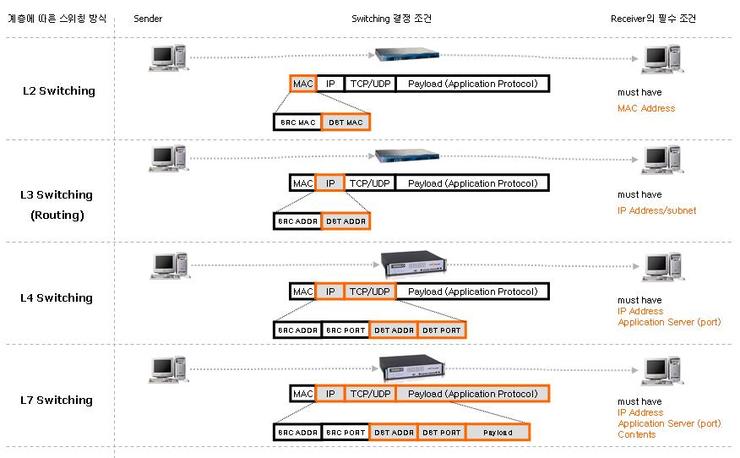
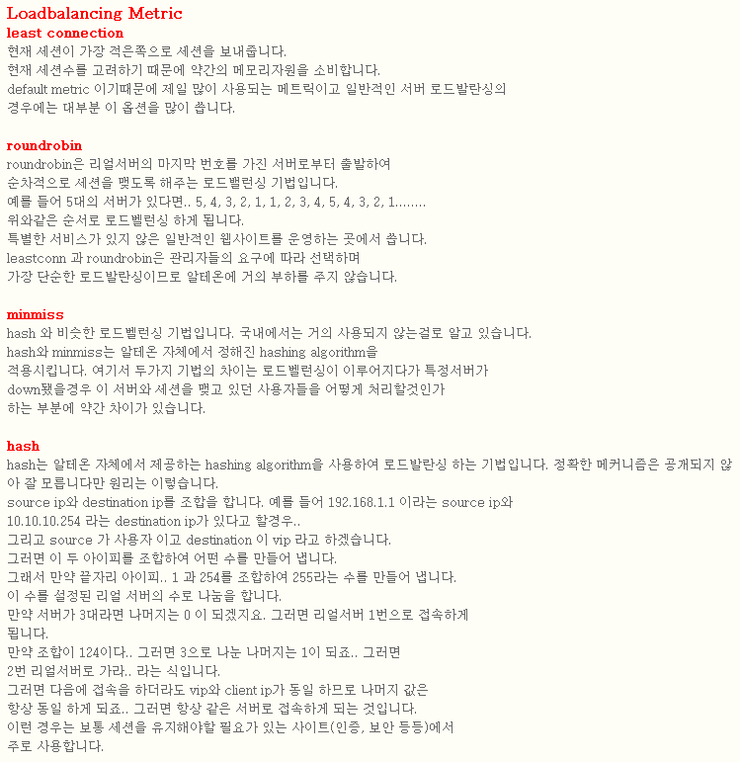






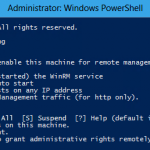
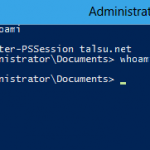
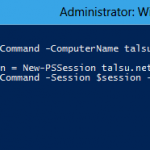
 Get-ActiveExchangeUsers.ps1
Get-ActiveExchangeUsers.ps1


